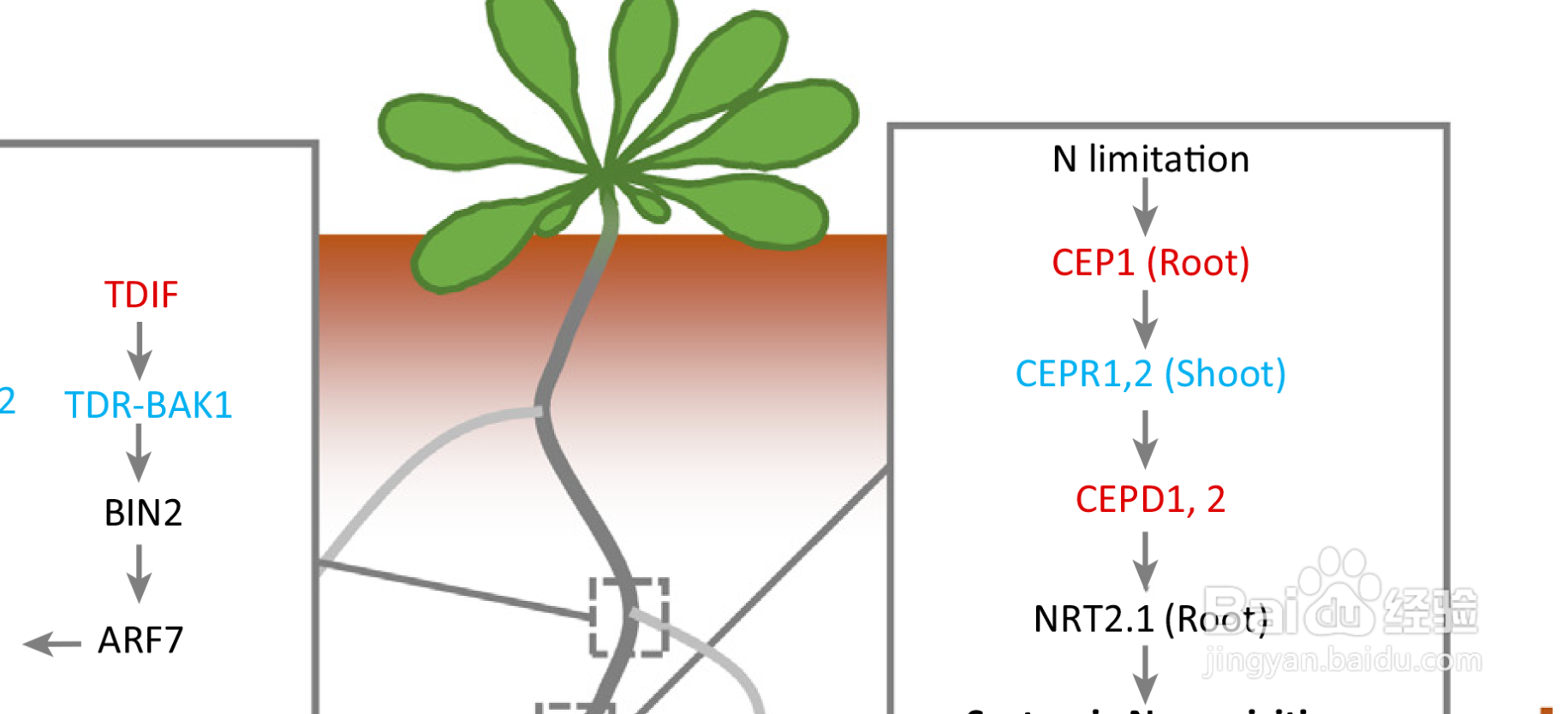如何从pdf文件中导出高质量图片
1、下载安装photoshop(ps)(网上很多版本,cs6有各种绿色版,安装后可直接使用)。打开ps软件,进入操作界面。

2、点击左上方文件选项,在弹出的浮动菜单栏中选择打开选项(部分较低版本无法直接打开pdf,可以选择置入选项)。
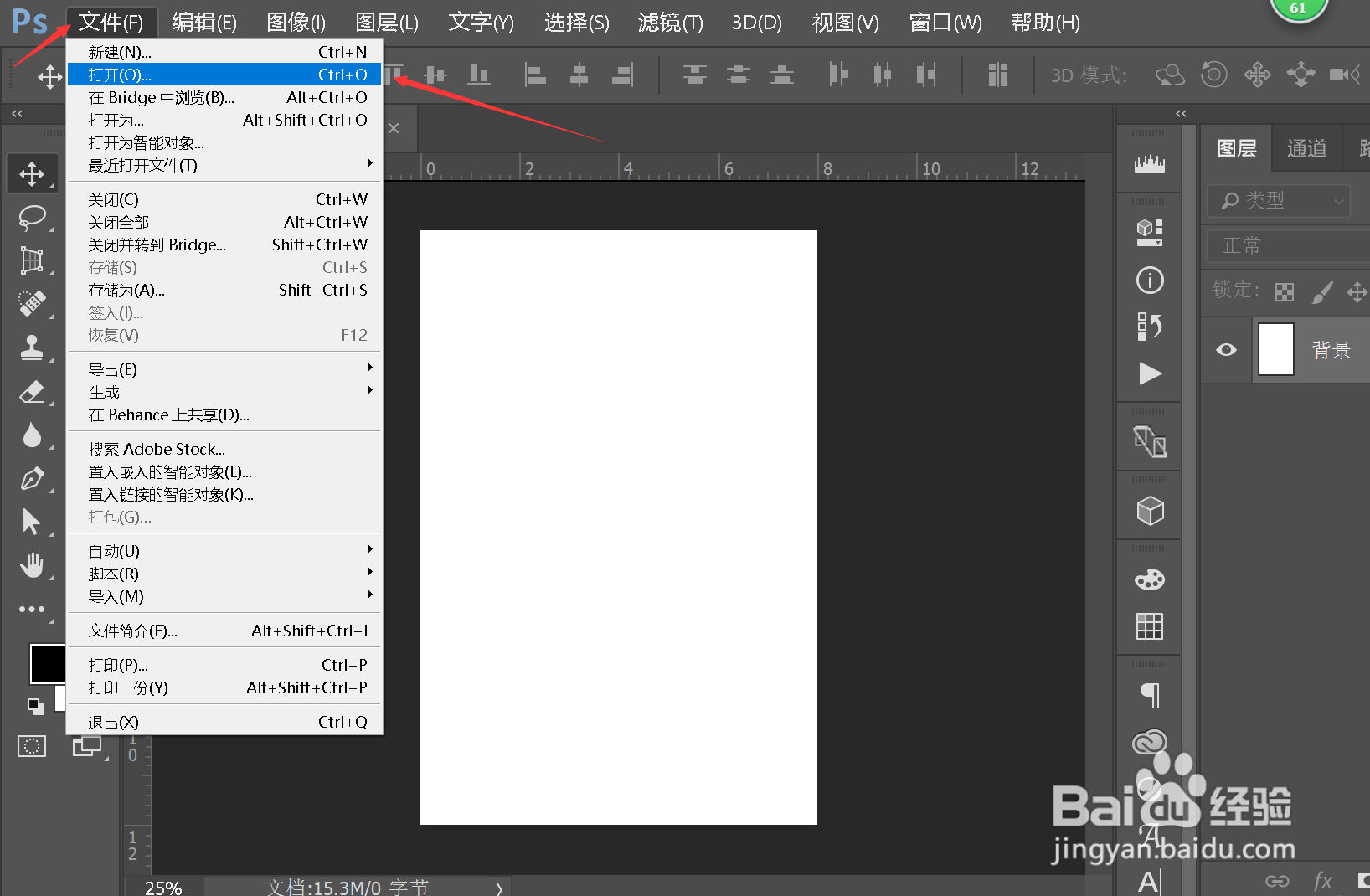
3、在弹出的文件选择窗口中选中所需的pdf文件 ,单击打开选项
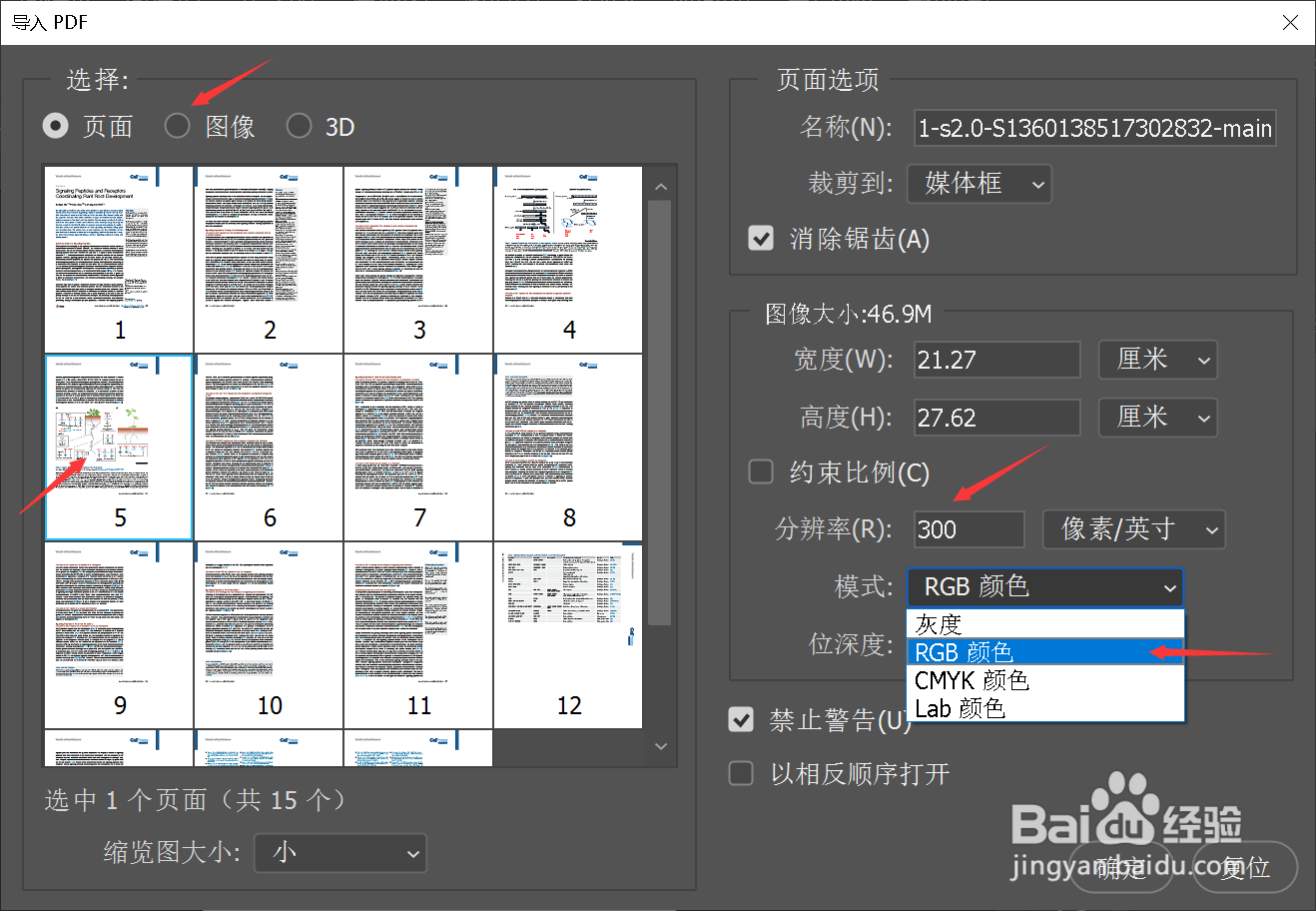
4、之后弹出导入选择框,在选择框左边找到有所需图片的页面,单击选中,右边选择分辨率(分辨率越高图片越清除,推荐改为600)和模式选项(默认为灰度,也就是没有颜色,一般选择RGB模式)。

5、第四步时,也可直接在导入选择框左上角选择图片选项,但是系统识别时可能会漏掉你你需要的图片
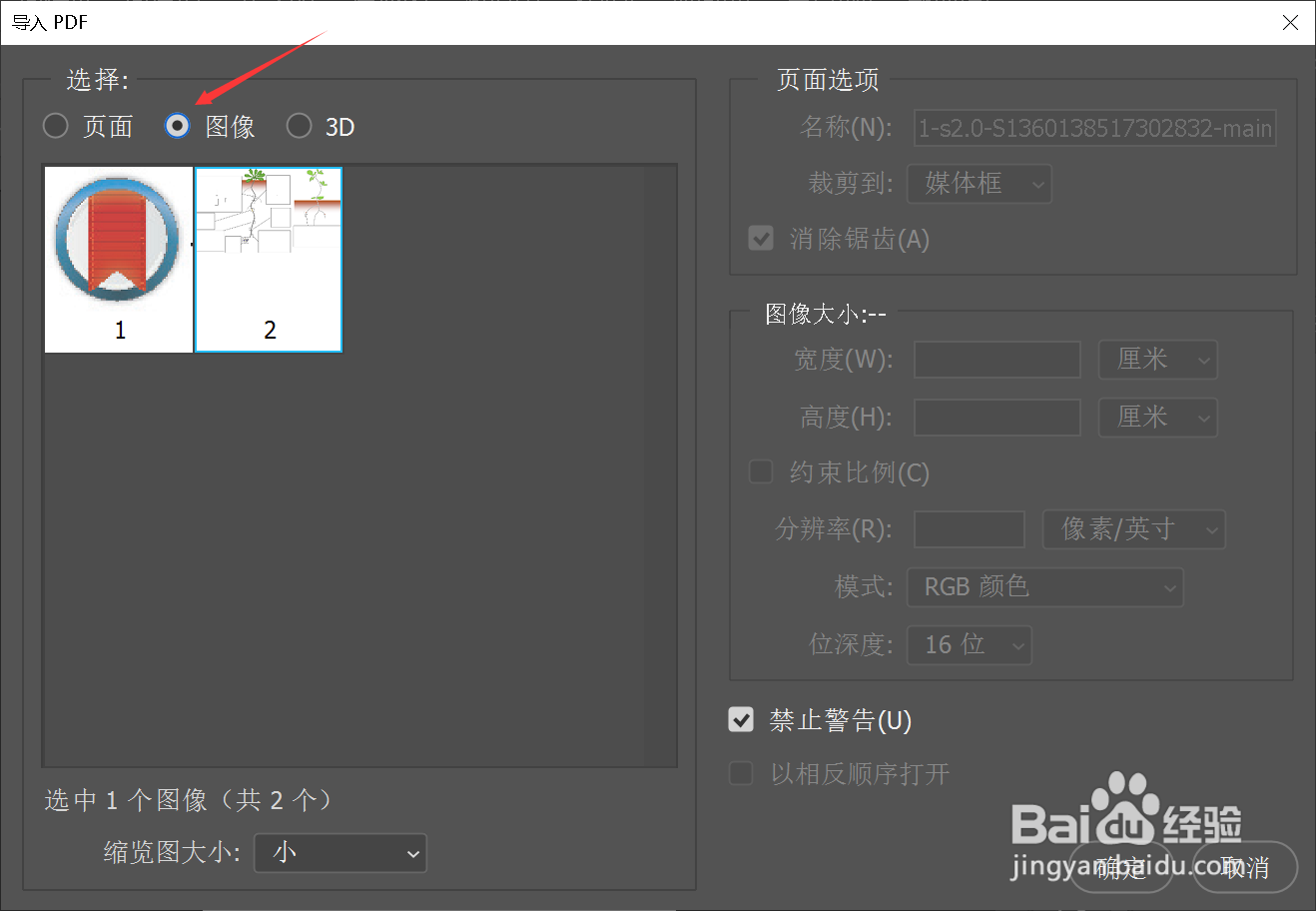
6、打开后的图片一般情况下是透明的(如果图片有白色背景,直接跳至第8步),需要填充背景色。如图,选中右下角新建图层选项,新建一个图层2。
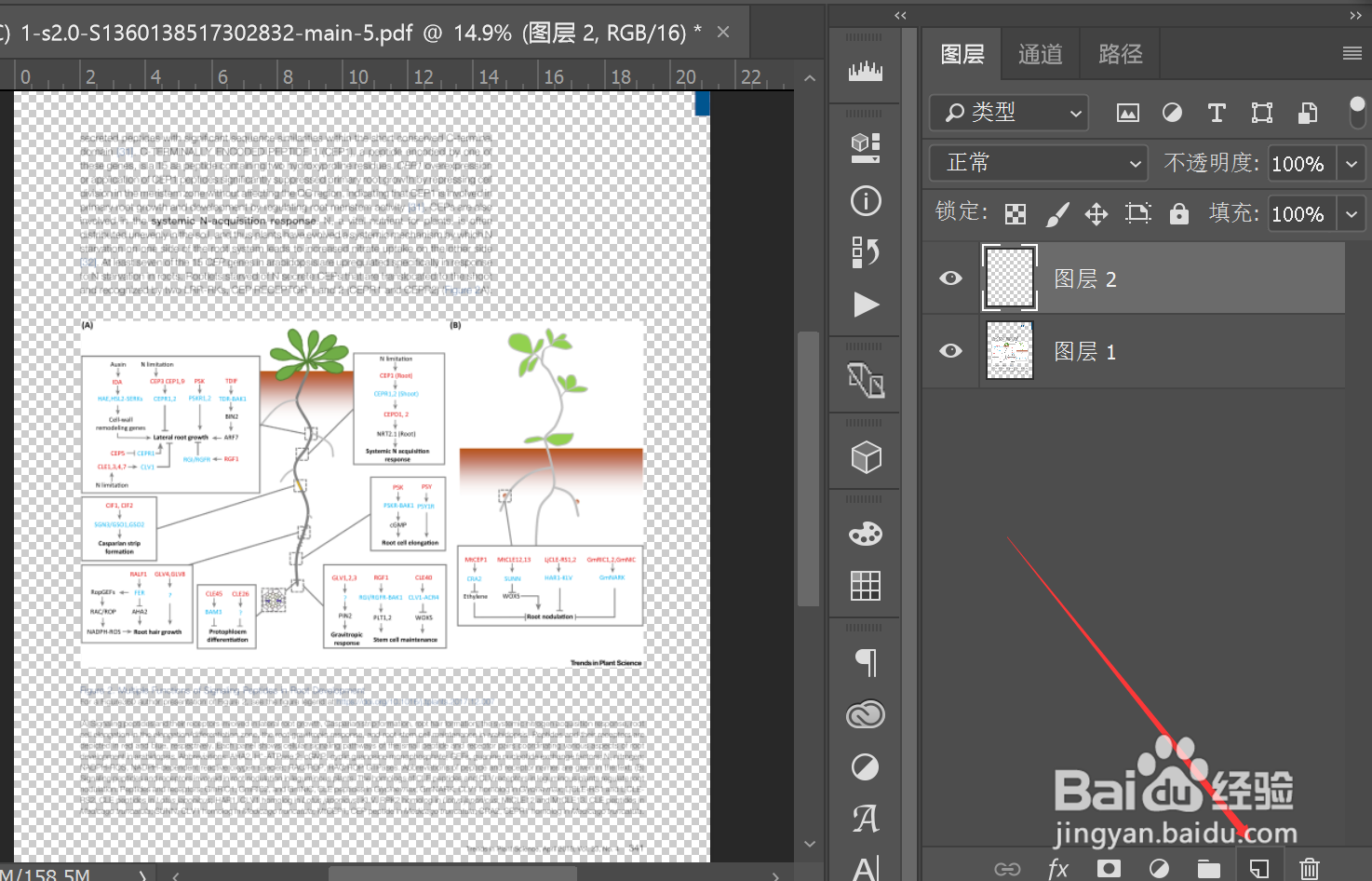
7、鼠标放在图层2上,至光标变成小手状,向下拖拽图层2放到图层1后面。之后按快捷键ctrl+delete键,填充白色背景。

8、单击左边菜单栏的裁剪工具,之后裁剪页面至只有所需的图片为止,敲回车键确定。

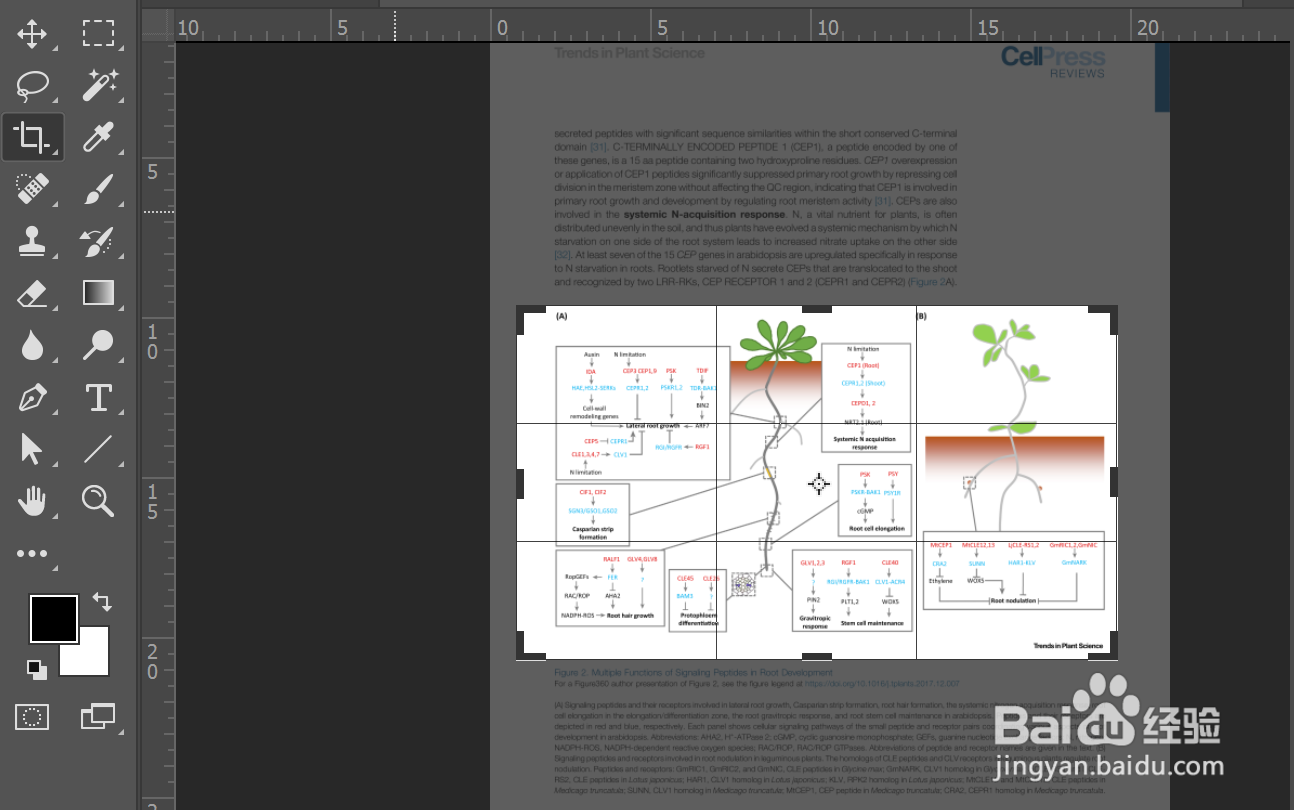
9、单击文件选项,在弹出的浮动菜单栏中选择储存为..选项。
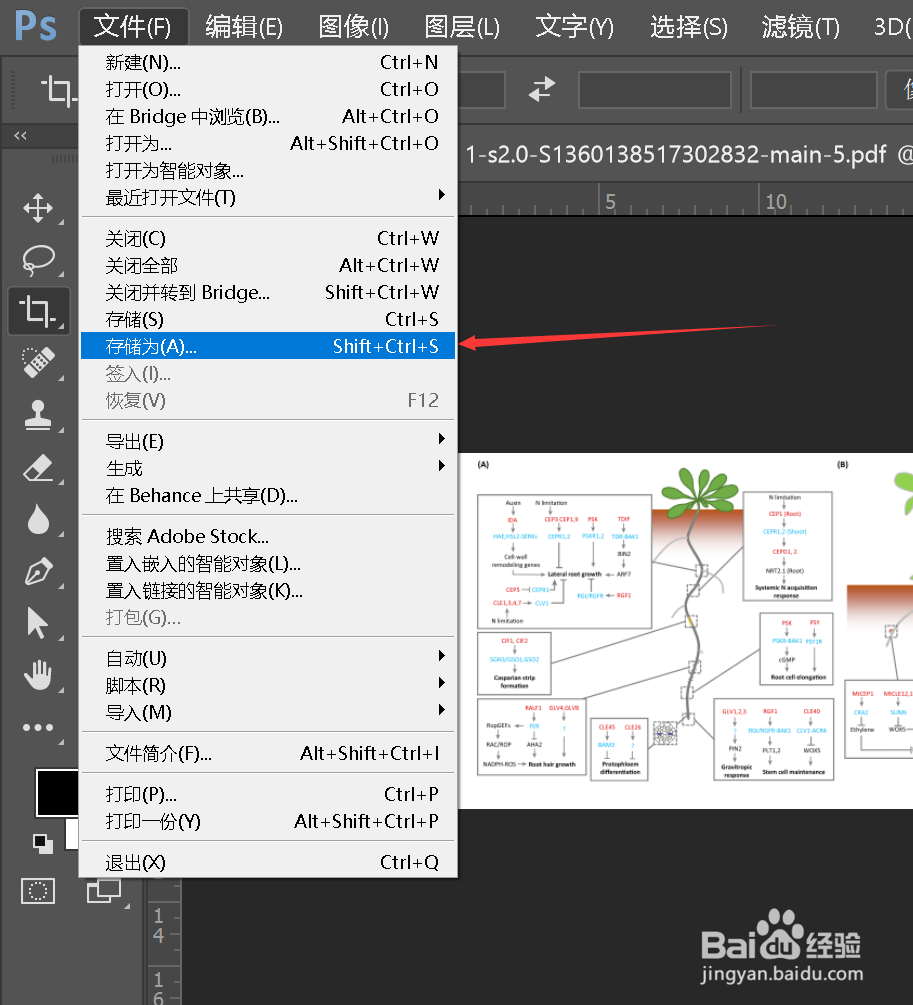
10、在弹出的窗口中编辑文件名,选择文件类型为jpg,并选定储存位置,单击确定。
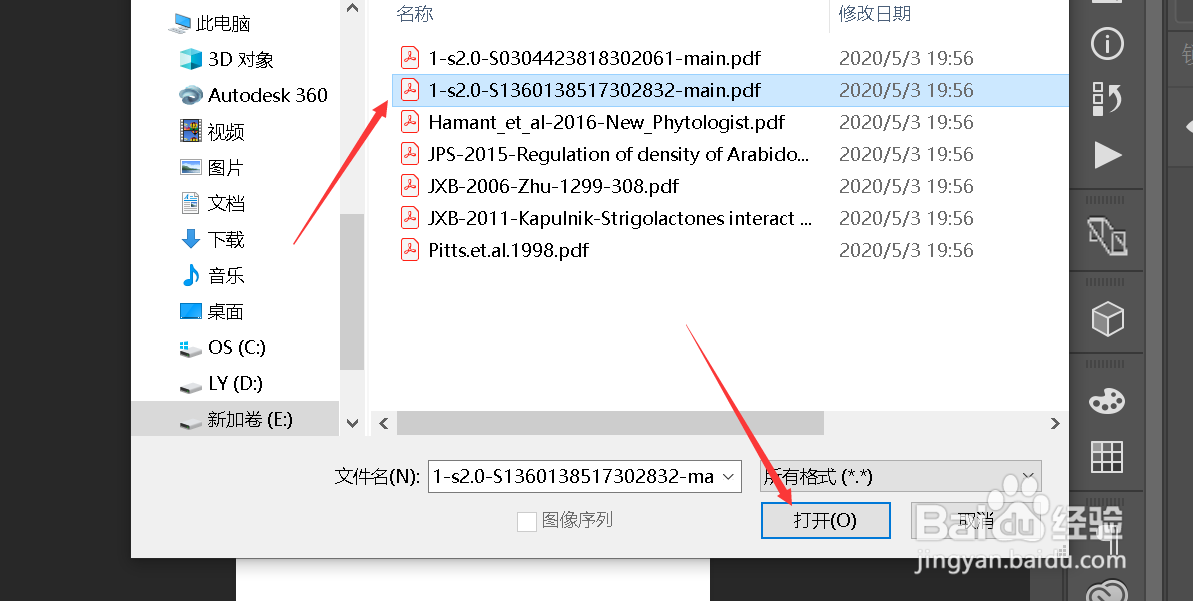
11、关闭ps,打开生成的文件,可以看到,放大之后仍然很清楚。